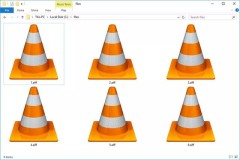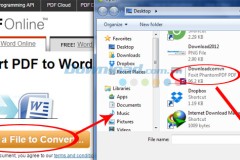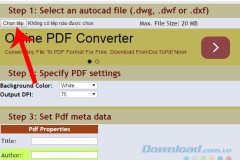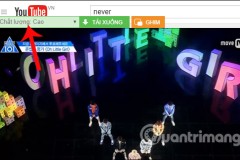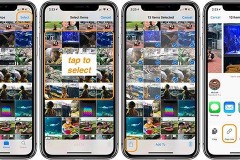File *.ods là một định dạng văn bản khá đặc biệt và không có nhiều phần mềm hỗ trợ để người dùng có thể mở file *.ods, thao tác với định dạng này trên máy tính. Đây là một file bảng tính được tạo thành bởi chương trình Calc tích hợp trong StartOffice, Apache OpenOffice. Dữ liệu được sắp xếp thành từng cột và dòng tương tự Excel nhưng sử dụng định dạng OASIS dựa trên chuẩn OpenDocument XML.
Truy cập và sử dụng Zamzar miễn phí
Chính vì sự đặc biệt đó mà mỗi khi phải làm việc với loại văn bản này, người ta thường convert *.ods sang PDF hoặc chuyển định dạng *.ods sang định dạng khác phổ biến hơn, được hỗ trợ nhiều hơn. Và công cụ mà chúng ta sử dụng ở đây là dịch vụ trực tuyến Zamzar.
Chuyển định dạng ods sang pdf
Bước 1: Từ trình duyệt web bất kỳ, các bạn truy cập vào đường dẫn trên để tới trang chủ của dịch vụ này. Có thể thấy rất rõ bốn bước mà Zamzar cung cấp cho người dùng để thay đổi định dạng file ods. Đầu tiên là chọn file cần thay đổi định dạng, chuột trái vào Choose Files.
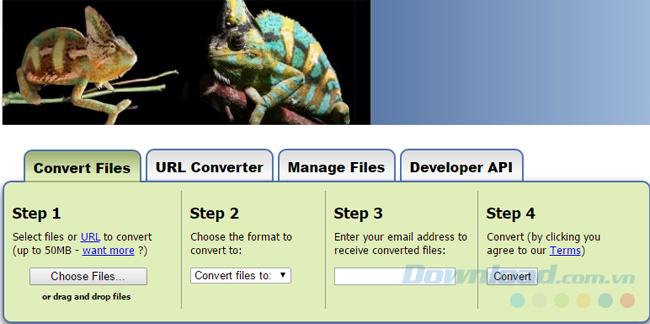
Bước 2: Tìm tới vị trí lưu file *.ods trên máy tính, nhấp chuột trái vào đó để xác nhận rồi vào Open để lựa chọn.

Tìm file *.ods cần convert rồi Open để sử dụng
Bước 3: Tương ứng với bước 2 của Zamzar. Các bạn làm lần lượt như sau:
- Chọn định dạng văn bản cần chuyển sang trong mục Step 2.
- Điền địa chỉ email của mình vào Step 3 (lưu ý, phải điền email đang sử dụng, vì file convert xong sẽ được gửi vào email đó.
- Step 4, chọn Convert để tiến hành.
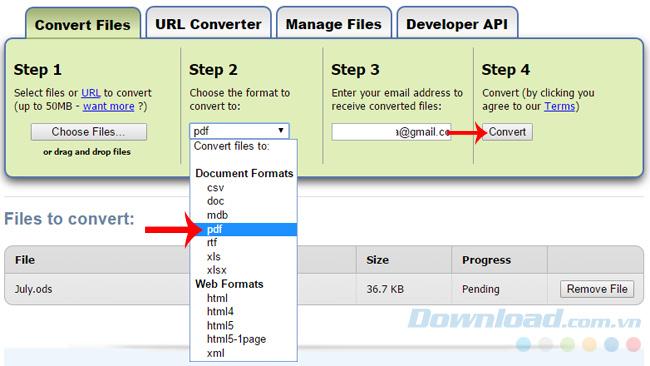
LƯU Ý:
Sau khi chọn file cần sử dụng, nó sẽ hiện chi tiết lên trang chủ của Zamzar. Nếu muốn thay đổi file khác, chỉ cần chuột trái vào Remove File là được.
Bước 4: File của bạn đã được thay đổi định dạng thành công. Nếu thấy thông báo File upload complete thế này, hãy vào trong Hộp thư đến của tài khoản email vừa điền bên trên để kiểm tra.
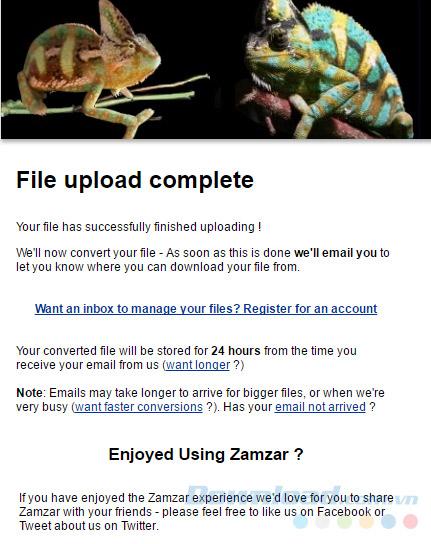
Bước 5: Click vào đường dẫn trong email được gửi từ Zamzar để tiến hành tải về file đã chuyển đổi.
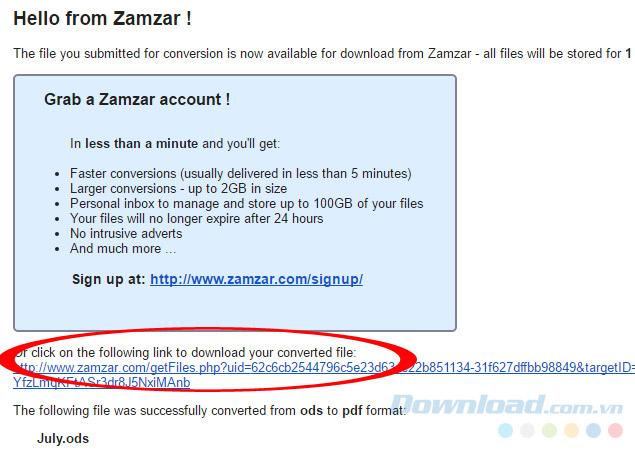
Nhấp vào đường dẫn mà Zamzar gửi cho bạn trong email
Bước 6: Nhấp tiếp vào mục Download Now để tải về.
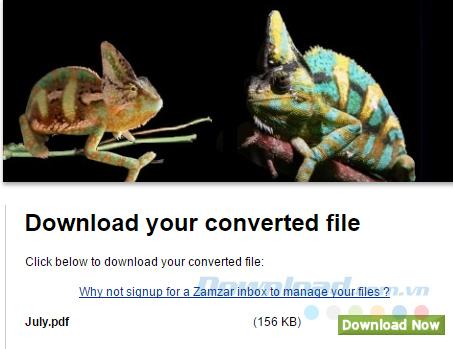
Nếu nhấp vào Download rồi mà không thấy gì, có thể click tiếp vào mục If not then please click this link để yêu cầu được tải lại.
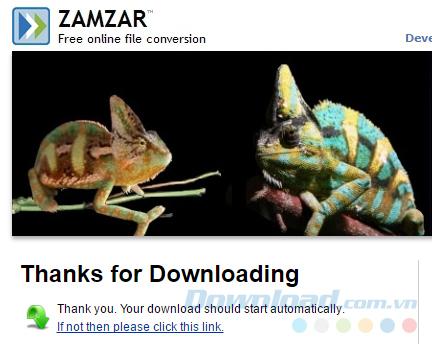
Cuối cùng, các bạn có thể thấy file ods của chúng ra đã được chuyển sang định dạng PDF. Lúc này, có thể sử dụng các công cụ hỗ trợ đọc file PDF như: Foxit Reader, Adobe Reader hay eXPert PDF Reader... để mở và thao tác trên máy tính của mình.
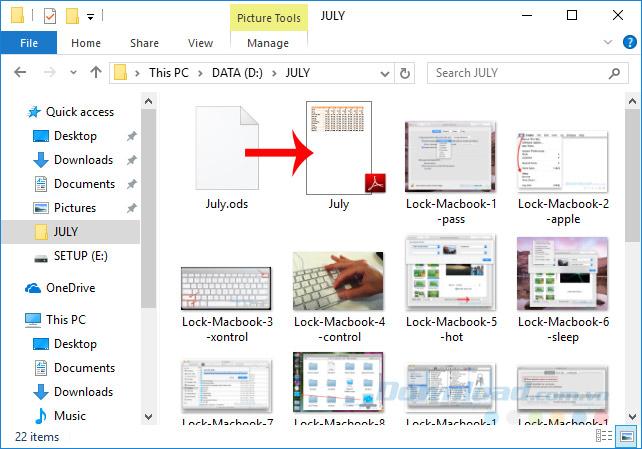
Một điểm khá thú vị của dịch vụ này, đó là:
- Sau khi chỉnh sửa file PDF xong, nếu bắt buộc phải sử dụng trở lại file ODS, các bạn có thể làm tương tự như trên, nhưng chọn file vào là file PDF, file convert là ODS.
- Không chỉ chuyển được sang PDF, mà Zamzar còn hỗ trợ người dùng chuyển định dạng ODS sang các đuôi khác như: XLS, DOC hay HTML...
Và ngoài ra, cũng có rất nhiều dịch vụ trực tuyến khác hỗ trợ chúng ta theo cách này, như: Standard Converter, Convert Files, hay Online2PDF...
Chúc các bạn thực hiện thành công!